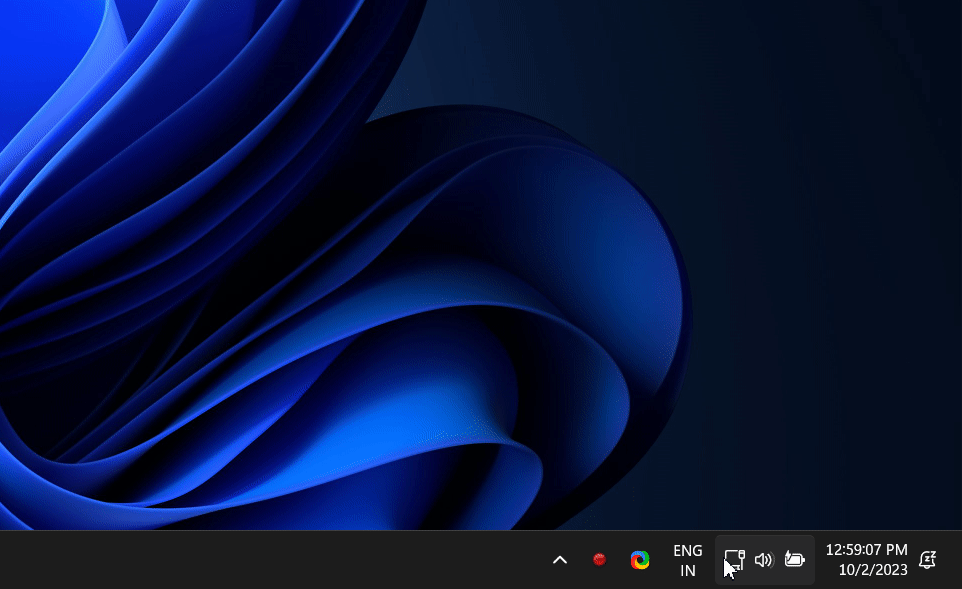Виндовс користи звук „бип/зујање“ да упозори на одређене радње, као што је промена нивоа јачине звука. Иако је функција приступачности, звучни сигнал при промени јачине звука може бити неугодан, посебно ако носите Блуетоотх слушалице.
МУО Видео дана ПОМЕРИТЕ ДА БИСТЕ НАСТАВИЛИ СА САДРЖАЈЕМ
Ако вас то нервира, можете да искључите звучни сигнал када подешавате клизач за јачину звука у оперативном систему Виндовс и за системски звучник и за Блуетоотх слушалице.
Имајте на уму да се процес искључивања тона упозорења о промени јачине звука разликује за ваш системски звучник, жичане аудио уређаје и Блуетоотх аудио уређаје. Упутства у наставку се односе на сваки од њих посебно.
1. Промените ниво јачине звука помоћу додирне табле или миша
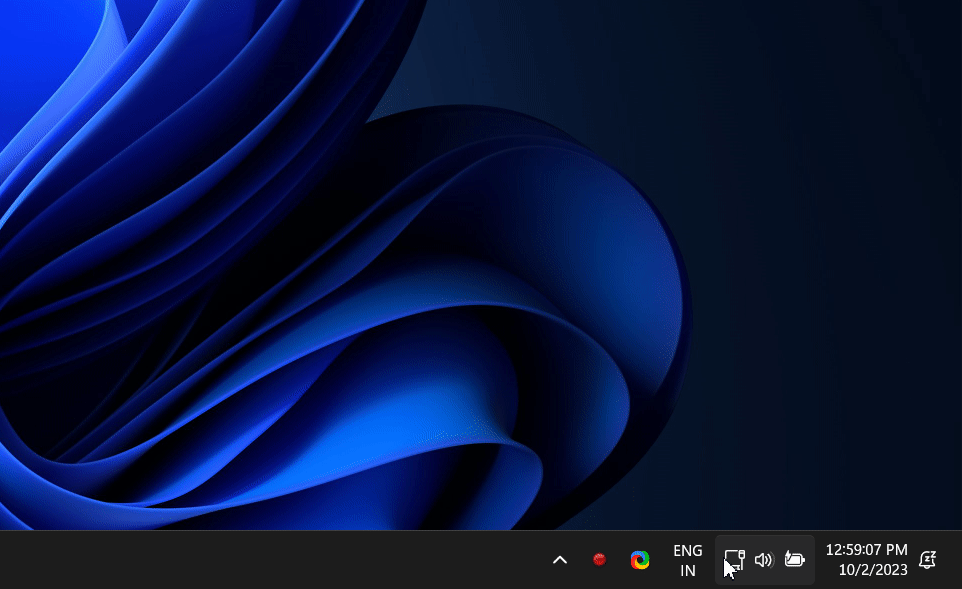
Можете подесите јачину звука на рачунару са оперативним системом Виндовс 11 без активирања звучног сигнала помоћу точкића за померање миша или тачпеда на лаптопу. Ова згодна функција вам омогућава да искључите зујање/бип звук када мењате јачину звука без потпуног онемогућавања звука обавештења/бипа. Да бисте то урадили на:
- Виндовс 11 — Пређите курсором преко икона за јачину звука у системској палети и скролујте горе-доле да бисте променили ниво јачине звука. Приметићете да, док се ниво јачине звука мења, не производи звучни сигнал на вашем звучнику или жичаним слушалицама.
- Виндовс 10 -Кликните икона за јачину звука у системској палети да бисте видели клизач за јачину звука. Поставите курсор на клизач и скролујте/превуците нагоре или надоле да бисте подесили јачину звука без звучног сигнала.
Поред тога, можете користити и наменске тастере за јачину звука на тастатури да бисте подесили јачину звука без звучног сигнала.
2. Онемогућите звучни сигнал клизача за јачину звука за ваше жичане слушалице/звучник
Можете трајно да онемогућите бип или звук обавештења за клизач за јачину звука из подешавања звука. Ово ће онемогућити звук обавештења или упозорења за друге системске радње, па имајте то на уму пре него што наставите да искључите звучни сигнал.
Да бисте трајно онемогућили звучни сигнал у оперативном систему Виндовс 11:
марсхмаллов премешта апликације на сд картицу
- Притисните Вин + Р да отворите Трцати дијалог.
- Тип ммсис.цпл и кликните У реду да отворите Звук.

- У Звук дијалог, отворите Звуци таб.
- Под Програмски догађаји одељак, померите се надоле и изаберите Обавештења .

- Следеће, испод Звуци одељак, кликните на Виндов Нотифи Систем Генериц испустити.

- Затим, скролујте скроз до врха и изаберите ( Ниједан ).
- Кликните Применити и У реду да сачувате промене.
Са примењеним променама, следећи пут када подесите јачину звука, Виндовс више неће давати досадни бип.
Да бисте трајно онемогућили звучни сигнал у оперативном систему Виндовс 10:
- Кликните десним тастером миша на икона за јачину звука у системској палети и изаберите Звук .

- Затим отворите Звуци картица у Звук дијалог.

- Под Програмски догађаји одељак, померите се надоле и изаберите Подразумевани бип .

- Под Звуци одељак, кликните на Виндовс позадина испустити.
- Затим, скролујте до краја и изаберите ( Ниједан ).
- Кликните У реду и Применити да сачувате промене.
3. Онемогућите звучни сигнал промене јачине звука преко Блуетоотх слушалица/звучника
Иако можете да искључите обавештење или звучни сигнал у подешавањима звука, ово неће заменити уграђени звучни профил ваших слушалица. На пример, слушалице Сеннхеисер ХД 4.40 БТ долазе са уграђеним звучним сигналом и звуковима упозорења који указују на подешавање јачине звука.
У овом случају, када су бежично повезане, слушалице ће наставити да оглашавају бип сваки пут када подесите јачину звука. Овај проблем можете решити тако што ћете променити Абсолуте Волуме ДВОРД у уређивачу регистра. Вредност Апсолутне јачине звука је повезана са Блуетоотх аудио уређајима и њиховим аудио/видео контролним профилом.
Имајте на уму да уношење измена у Виндовс Регистри укључује ризик. Пре него што покушате да извршите промене, препоручујемо вам креирајте тачку враћања и направите резервну копију Виндовс регистра.
Да бисте онемогућили звучни сигнал у Блуетоотх аудио уређајима:
- Притисните Вин + Р да отворите Трцати кутија.
- Тип регедит и кликните У реду да отворите уређивач регистра. Кликните да ако то затражи Контрола корисничког налога .

- У уређивачу регистра идите на следећу локацију. Такође можете да копирате и налепите путању да бисте пронашли кључ: Д104709Ц57ЦЦ40ЦФ9Д8АЕФ05А92ДЦ20Е84ДА6А0Е
- У десном окну пронађите ДисаблеАбсолутеВолуме ДВОРД вредност. Ако таква вредност не постоји, мораћете да је креирате.

- Да бисте креирали нову вредност, кликните десним тастером миша на ЦТ поткључ у левом окну и изаберите Ново > ДВОРД (32-битна) вредност . Преименујте вредност као ДисаблеАбсолутеВолуме .

- Затим двапут кликните на ДисаблеАбсолутеВолуме и тип 1 у Подаци о вредности поље.
- Кликните У реду да сачувате промене.
Регистри Едитор и поново покрените рачунар. Након поновног покретања, користите точкић за померање миша или тачпед да бисте прилагодили јачину звука Блуетоотх слушалица или звучника без звучног сигнала.
Да бисте поново омогућили звучни сигнал, промените податке о вредности у 0 за ДисаблеАбсолутеВолуме вредност у уређивачу регистра и кликните У реду . Поново покрените рачунар да бисте применили промене.
4. Искључите звучни сигнал помоћу ПоверСхелл-а у оперативном систему Виндовс 10
Можете брзо да омогућите или онемогућите звучни сигнал у оперативном систему Виндовс 10 користећи Виндовс ПоверСхелл. ПоверСхелл метода је корисна ако често мењате шему звука и не желите да се стално петљате са поставкама звука.
како пронаћи лозинку администратора
Да бисте онемогућили звучни сигнал помоћу ПоверСхелл-а:
- притисните Победити кључ и тип поверсхелл .

- Кликните десним тастером миша на Виндовс ПоверСхелл и изаберите Покрени као администратор .

- У ПоверСхелл-у откуцајте следећу команду и притисните Ентер :ФФ2402593Ф645695088Е41303БА2Ф396394215ДФ
- Као и многе ПоверСхелл команде, ово неће вратити излаз. Али, ако нема грешке, ово би требало да искључи звучни сигнал на вашем Виндовс рачунару.
- Да бисте поново омогућили звучни сигнал, откуцајте следећу команду и притисните Ентер :Ф0ЦД2А80455ЕД8ББ8949Д5ДЦ87Е2ЕА03006ДБА7Ц
Како омогућити звучни сигнал у Виндовс 10 и 11

Ако треба поново да омогућите звучни сигнал, отворите подешавања звука и подесите Соунд Сцхеме до Виндовс подразумевано . Ево како да то урадите:
- Притисните Вин + Р за отварање Трцати , тип ммсис.цпл , и кликните У реду .
- Затим отворите Звук таб.
- Испод Соунд Сцхеме , кликните Виндовс подразумевано (измењено) испустити.
- Затим изаберите Виндовс подразумевано са листе опција.
- Кликните Применити и У реду да сачувате промене. Ово ће вратити звучни сигнал на вашем Виндовс рачунару.
Онемогућавање звучног сигнала промене јачине звука на Виндовс-у
Ако вам је звук бип-а при подешавању јачине звука досадан, можете га онемогућити у подешавањима звука и ПоверСхелл-у. Ако не желите да искључите звучни сигнал, покушајте да подесите јачину звука помоћу померања миша или тачпеда без покретања упозорења о промени јачине звука.
Да бисте онемогућили звучни сигнал за Блуетоотх слушалице или звучник, мораћете да измените унос у регистру повезан са Блуетоотх аудио уређајима.